「iOS 16」に偽物の「AirPods」を接続するとどうなる?! − 警告文の常時表示やアイコン変更など
この記事にはアフィリエイト広告および広告が含まれています。
「iOS 16」では偽物の「AirPods」を接続すると「AirPodsを検証できません」といった警告が表示されるようになっていますが、TwitterユーザーのTommy Boi氏が、実際に偽物の「AirPods」を接続するとどうなるのかを試してみた動画や画像を公開しています。
偽物の「AirPods」を接続しようとすると警告が表示されるものの、Bluetooth設定から接続することで今まで通り全ての機能が問題なく利用することは可能です。ただ、イヤホンの設定画面に警告文が常時表示されるようになる他、アイコンが「AirPods」ではなく一般的なBluetoothアイコンに変更されます。
下記画像が音量調節画面の比較画像で、左が本物、右が偽物の場合ですが、アイコンなど一部のUIが変更されていることが分かります。
なお、Tommy Boi氏はTwitterで動画なども公開しているので、是非ご覧下さい。
When you try to connect fake AirPods: Warning message+ generic bluetooth icon 👍 https://t.co/WgbpaPYPGZ pic.twitter.com/ZPvXy1qy5T
— Tommy Boi (@Tommyboiiiiii) September 13, 2022
[kanren id=”161976″ target=”_blank”]

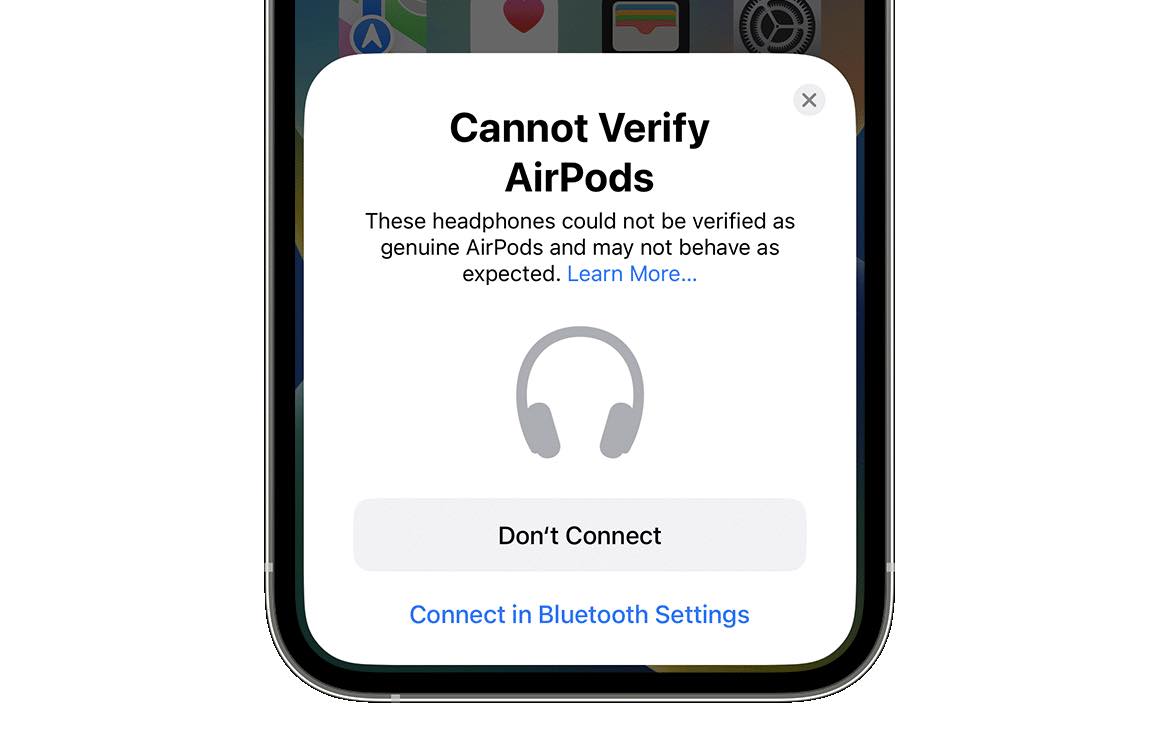

コメント
コメント一覧 (2件)
偽物なんてあったのか、、、
Twitterでさっそく偽物判定出た人いますね
https://twitter.com/skyblue_1985jp/status/1569606605716717569
値引き販売してるショップやメルカリヤフオクの個人間売買も危険
質の低い偽物はブランドの評判を下げるのでユーザーに通知するのは大事ですね